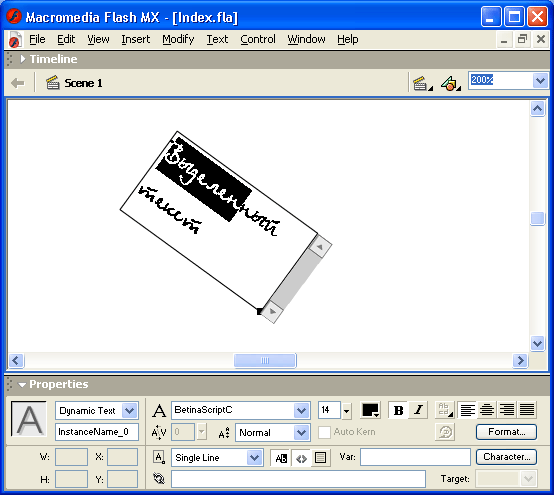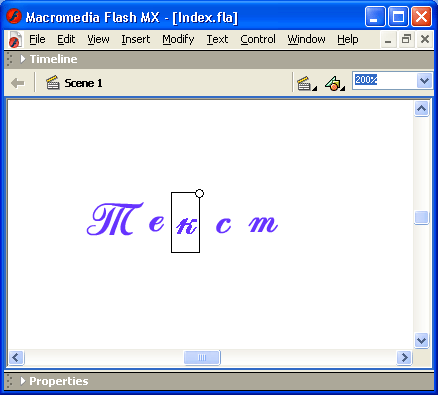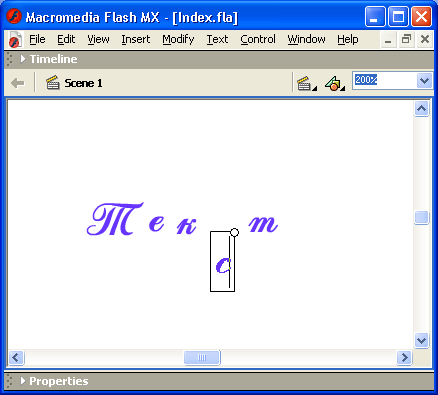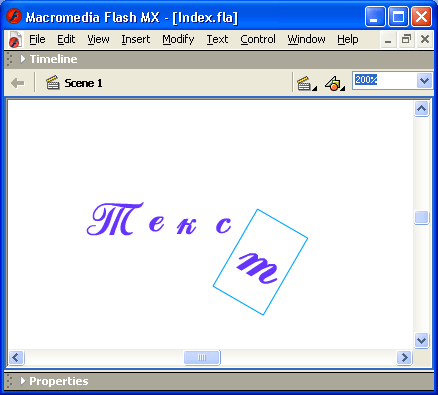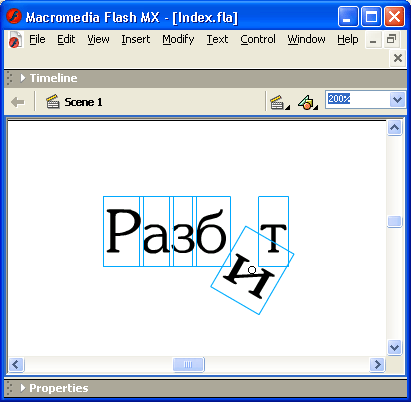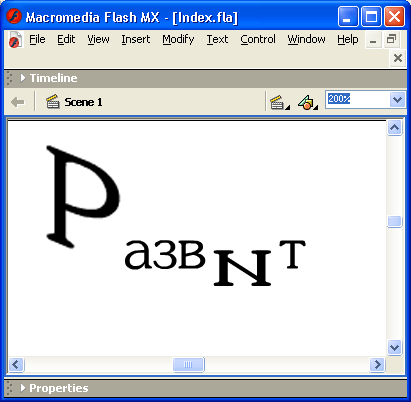|
|||||||||||||||||
| <Добавить в Избранное> <Сделать стартовой> <Реклама на сайте> <Контакты> | |||||||||||||||||
|
|||||||||||||||||
| |||||||||||||||||
|
| |||||||||||||||||
Интернет технологии -> Flash -> Учебник по Flash MX | |||||||||||||||||
Учебник по Flash MXГлава 7. Работа с текстомПрименение визуальных эффектовКак было отмечено в начале главы, наряду со стандартными средствами форматирования текста Flash поддерживает также возможность создания специфических эффектов. К ним, в частности, относятся масштабирование текста, наклон, поворот, зеркальное отражение. После выполнения любой из операций трансформации текст остается текстом, то есть его по-прежнему можно редактировать не как графический объект, а как набор текстовых символов лишь иллюстрацией некоторых возможностей Flash. На рис. 7.15 показана текстовая область, содержимое которой можно прокручивать даже после того, как она была наклонена.
Рис. 7.15. Иллюстрация возможностей Flash по работе с текстом Еще раз повторим, что трансформированный текст остается доступным для редактирования при разработке фильма. Чтобы перейти в режим текстового редактирования, следует включить инструмент Text и дважды щелкнуть на текстовом поле. После этого вы можете продолжить ввод текста, удалить символы или выделить некоторый фрагмент текста, чтобы, например, скопировать его в буфер обмена (рис. 7.16). Для выполнения требуемых преобразований текстовое поле должно быть выбрано с помощью инструмента Arrow или Free Transform. Однако в последнем случае два модификатора инструмента Free Transform (а именно Distort и Envelope) остаются недоступны. Чтобы использовать их возможности, необходимо перейти в режим посимвольного редактирования текста.
Рис. 7.16. Редактирование трансформированного текста Посимвольное редактирование текстаДля модификации отдельных символов текста к нему следует применить процедуру разбиения — Break Apart. При этом возможны два уровня разбиения:
Замечание
Рассмотрим два указанных выше варианта подробнее. Для разделения текста на символы необходимо:
Визуальным признаком разбиения служит то, что каждый символ текста заключен в отдельную рамку (рис. 7.17, справа). Над каждым из символов после разбиения могут быть выполнены любые операции, допустимые для «самостоятельного» текстового поля, в том числе:
Рис. 7.17. После разбиения каждый символ текста заключен в отдельную рамку
Рис. 7.18. Примеры операций посимвольного редактирования Кроме того, вы можете выполнить изменение цвета символа и автоматическое распределение символов по слоям сцены. Применение слоев будет рассмотрено в главе «Создание анимации», поэтому пока лишь поясним суть названной операции. Для каждого символа текста будет создан отдельный слой, и символы будут автоматически распределены по этим слоям. По умолчанию имена созданных слоев совпадают с помещенными на них символами (рис. 7.19). Чтобы выполнить автоматическое распределение символов по слоям, достаточно выбрать в меню Modify команду Distribute to Layers (Распределить по слоям). Теперь о том, чего нельзя сделать с символами после однократного разбиения текстовой области:
Чтобы избавиться от всех этих «нельзя», достаточно повторно применить к текстовым символам процедуру разбиения Break Apart. После этого вы можете делать с символами все, что вам подскажет ваше воображение. На рис. 7.20 -- далеко не самый изощренный вариант редактирования текстового символа.
Рис. 7.19. Результат автоматического распределения символов по слоям
Рис. 7.20. Пример модификации символа текста после повторного выполнения процедуры Break Apart Замечания
|
| |||||||||||||||||
|
|
| | ||||||||||||||
| Copyright © CompDoc.Ru | |||||||||||||||||
| При цитировании и перепечатке ссылка на www.compdoc.ru обязательна. Карта сайта. |